Cum să verificați potrivirile parțiale în Excel
Microsoft Office Birou Microsoft Excel Erou Excela / / May 31, 2023

Publicat

Trebuie să potriviți o parte dintr-un șir din foile de calcul? Aflați cum să verificați potrivirile parțiale în Excel în acest ghid.
Când lucrați cu date dintr-o foaie de calcul, puteți completa rapid un număr mare de celule. Parcurgerea tuturor acestor celule pentru a găsi anumite șiruri de text nu este ceva ce ați dori să faceți manual. Dar acest Excel, nu? Găsirea unor potriviri parțiale ar trebui să fie o simplă simplă.
Ei bine, se pare că nu este chiar atât de simplu pe cât ai putea crede. Funcțiile care vă vin imediat în minte atunci când vă gândiți să căutați text, nu jucați întotdeauna atât de bine cu metacaraterele pe care va trebui să le utilizați pentru a căuta un parțial Meci.
Din fericire, există modalități de a ocoli acest lucru. De fapt, există mai multe moduri. Iată cum să verificați potrivirile parțiale în Excel.
Cum să verificați potrivirile parțiale în Excel folosind IF
Ai crede că căutarea potrivirilor parțiale în Excel ar fi un caz simplu de utilizare a
Puteți ocoli acest lucru, totuși, combinând IF cu alte funcții în care funcționează metacaracterele.
Pentru a verifica potriviri parțiale în Excel folosind IF:
- Selectați prima celulă în care doriți să verificați o potrivire parțială.
- Introduceți următoarea formulă, înlocuind B4 cu celula pe care doriți să o verificați pentru o potrivire parțială și *cel* cu textul pe care doriți să-l căutați între două asteriscuri:
=IF(COUNTIF(B4,"*the*"),"Text parțial găsit","Fără potrivire")
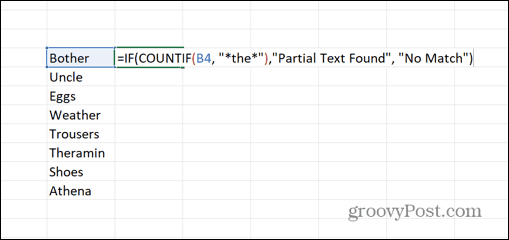
- presa introduce iar formula va verifica dacă există o potrivire parțială pentru șirul „the”.
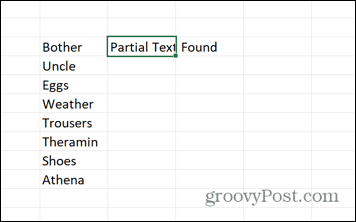
- Pentru a aplica formula altor celule, faceți clic și mențineți apăsat mânerul de glisare din colțul de jos al celulei.
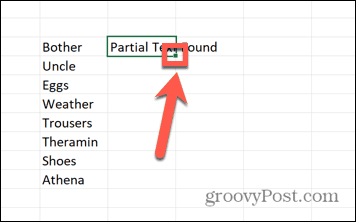
- Trageți în jos peste celulele în care doriți să apară formula.
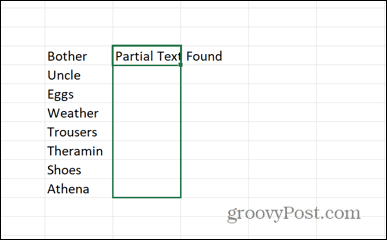
- Eliberați mouse-ul sau trackpad-ul și formula se aplică acum tuturor celulelor selectate.
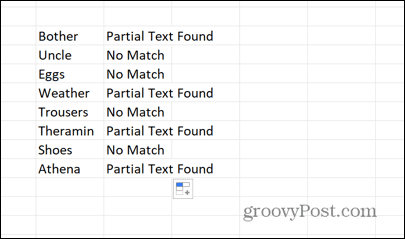
- Puteți schimba „Text parțial găsit” și „Fără potrivire” cu orice doriți.
Cum să verificați potrivirile parțiale în Excel folosind MATCH
De asemenea, puteți utiliza formula MATCH pentru a căuta potriviri parțiale în Excel. The MECI formula returnează poziția primei potriviri găsite în intervalul dat. De exemplu, dacă textul se găsește în a treia celulă a intervalului dvs., formula MATCH va returna 3.
Apoi puteți combina acest lucru cu INDEX funcția pentru a returna șirul care conține potrivirea parțială.
Pentru a verifica potriviri parțiale folosind MATCH:
- Într-o celulă goală, introduceți textul parțial pe care doriți să îl căutați.
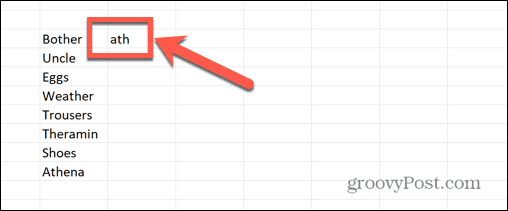
- În celula următoare, introduceți următoarea formulă, înlocuind C4 cu celula care conține textul tău parțial și B4:B11 cu intervalul de celule pe care doriți să le căutați:
=PORITARE("*"&C4&"*",B4:B11,0)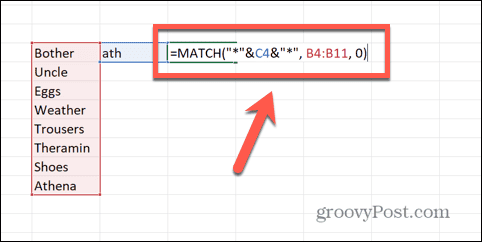
- presa introduce iar formula va returna poziția primei celule care conține textul parțial solicitat.
- Pentru a transforma poziția potrivirii parțiale în șirul care conține acel text, modificați formula în următoarea:
=INDEX(B4:B11,PORITARE("*"&C4&"*",B4:B11,0))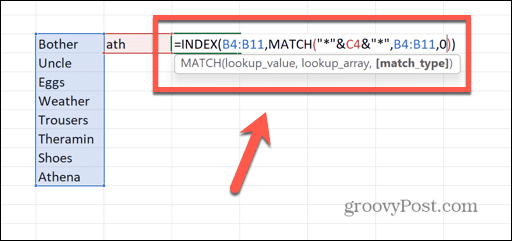
- presa introduce iar formula va calcula.
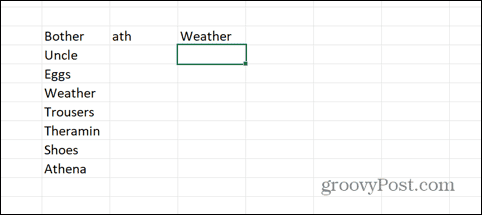
- Puteți edita celula care conține șirul de text parțial pe care doriți să îl căutați și va fi aplicat automat formulei dvs.
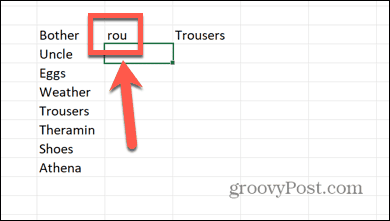
Cum să verificați potrivirile parțiale folosind SEARCH
O altă modalitate de a verifica dacă există potriviri parțiale în Excel este să utilizați CĂUTARE funcţie. Această funcție returnează poziția textului pe care îl căutați în șirul în sine. Deci, de exemplu, dacă textul parțial a fost găsit chiar la începutul șirului, ar returna 1. Dacă a fost găsit începând cu al patrulea caracter, ar returna 4. Dacă textul parțial nu este găsit deloc, funcția CĂUTARE returnează #VALOARE! eroare.
Deoarece funcția returnează un număr când textul este găsit și o eroare atunci când nu este, putem folosi ISNUMBER funcția pentru a determina dacă funcția a fost găsită sau nu. Combină asta cu DACĂ funcția și ne putem genera propriul text atunci când textul parțial este sau nu este găsit.
Pentru a verifica potriviri parțiale folosind SEARCH:
- Selectați o celulă goală pentru a introduce formula.
- Introduceți următoarea formulă, înlocuind B4 cu locația primei celule pe care doriți să o căutați și *ou* cu textul parțial pe care doriți să o căutați:
=IF(ISNUMBER(SEARCH("ou",B4)),"Potrivit","Fără potrivire")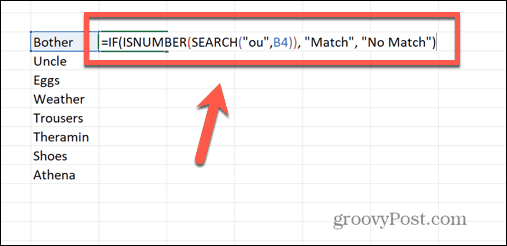
- presa introduce iar formula va calcula.
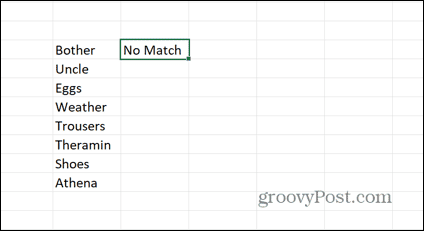
- Pentru a-l aplica altor celule, faceți clic și mențineți apăsat mânerul de glisare și partea de jos a celulei.
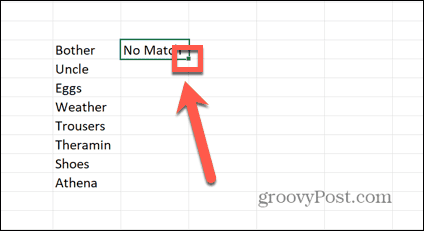
- Trageți în jos peste celulele în care doriți să apară formula.
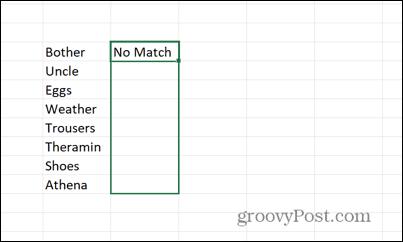
- Dați drumul și celulele se vor umple cu formula și calculați.
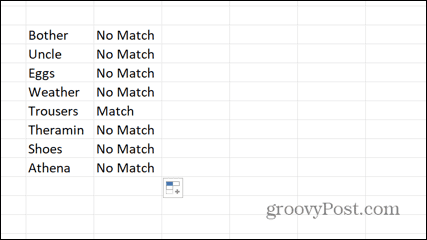
Cum să verificați potrivirile parțiale folosind VLOOKUP
Dacă doriți să verificați o potrivire parțială în Excel, dar trebuie să returnați date din altă parte din același rând, mai degrabă decât textul în sine, atunci puteți utiliza CĂUTARE V funcţie. O metodă similară poate fi utilizată cu CĂUTARE și CĂUTARE XL funcții, de asemenea.
Această metodă analizează o coloană de date pentru textul parțial pe care îl căutați. Dacă o găsește, va returna valoarea din orice altă celulă din acel rând pe care o specificați. Acest lucru poate fi util pentru a căuta rapid prin tabele scorurile testelor sau alte date numerice.
Pentru a verifica potriviri parțiale folosind VLOOKUP:
- Introduceți textul parțial pe care doriți să îl căutați într-o celulă goală.
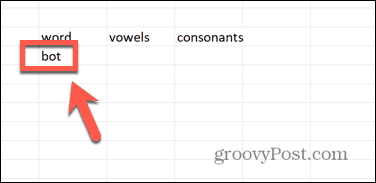
- Într-o altă celulă, introduceți următoarea formulă, înlocuind F4 cu celula care conține textul de căutare, $B$4:$D$11 cu celulele care conțin datele dvs. și 2 cu numărul coloanei din care doriți să returnați valoarea:
=CĂUTARE("*"&$F$4&"*",$B$4:$D$11,2,FALSE)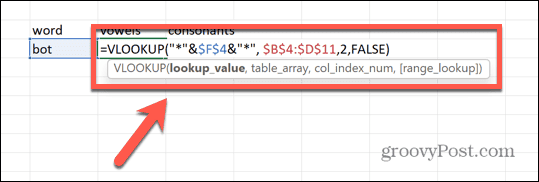
- presa introduce iar formula va calcula.
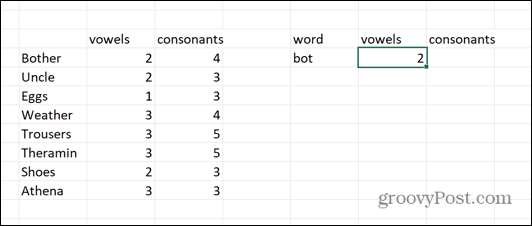
- Puteți utiliza aceeași formulă cu o valoare de coloană diferită pentru a extrage alte date de pe același rând.
- Schimbarea celulei care conține șirul dvs. de căutare va căuta automat acest nou text parțial și va returna rezultate actualizate pentru formulele dvs.
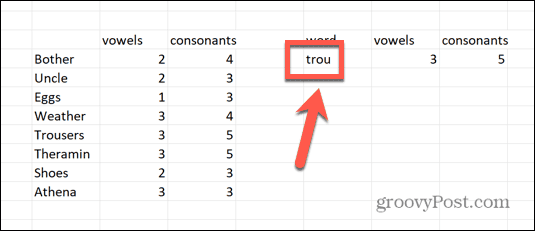
Găsirea rezultatelor în Excel
Găsirea potrivirilor parțiale în Excel nu este atât de ușoară pe cât v-ați aștepta. Odată ce știți cum să verificați potrivirile parțiale în Excel, vă puteți aplica cunoștințele într-o gamă largă de cazuri diferite.
Există o mulțime de alte sfaturi și trucuri utile Excel pe care le puteți învăța în continuare. Dacă doriți să distingeți rapid între valorile zero și non-zero din datele dvs., puteți afla cum convertiți un zero într-o liniuță în Excel. Dacă căutați celule care conțin text, puteți rapid numărați toate celulele care conțin text în foaia dvs. de calcul.
Și dacă formulele tale complexe produc erori, poți învăța cum remediați problemele cu referințele formulelor Excel.
